FreeCAD スケッチ形状からソリッドを作成する
手順
FreeCAD を起動し、新しいドキュメントを作成
します。
パートデザインワークベンチ
 に移動します。
に移動します。-
ツールバーからスケッチの作成
を実行し、表示されるダイアログでXY平面を選択します。をクリックすると新しいスケッチ面が作成されます。
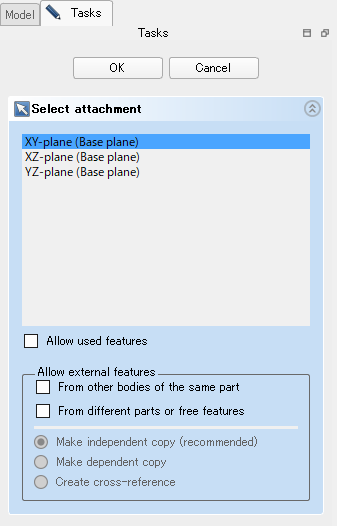
スケッチ面の作成 -
ツールバーから円の作成
を選択してスケッチ上に適当な円を描きます。描き終わったら右クリックで円の作成を終了します。
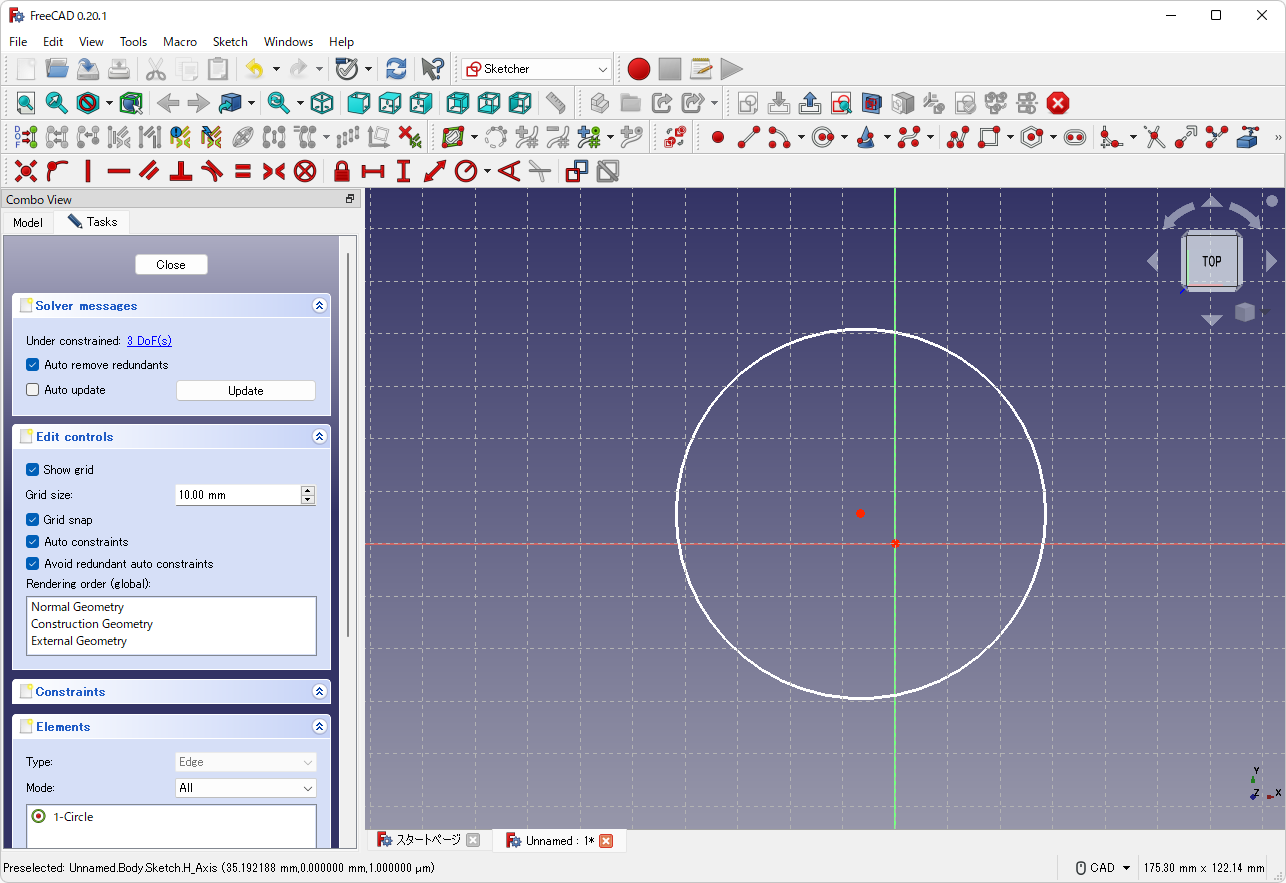
円の作成 -
ツールバーから一致拘束
を選択します。円の中心とスケッチの原点を選択し、2点を一致させ、右クリックで一致拘束を終了します。
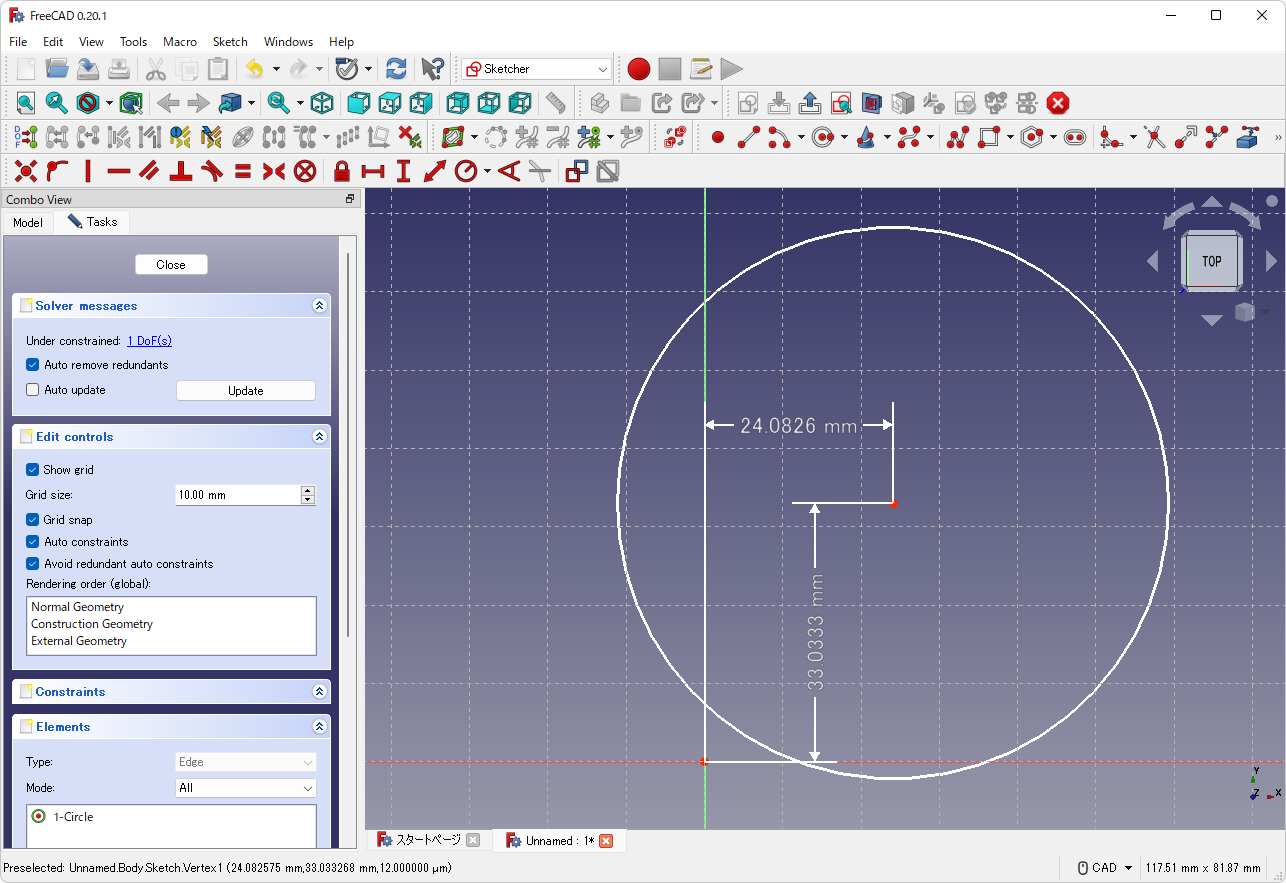
中心点の拘束 -
ツールバーから寸法拘束
を選択します。円を選択すると寸法が表示されるのでキーボードのMキーで直径・半径を切り替え、半径表示にしてクリックします。すると寸法入力ダイアログが表示されるので半径として「20」と入力してをクリックすると円の半径が 20mm に拘束されます。右クリックで寸法拘束を終了します。
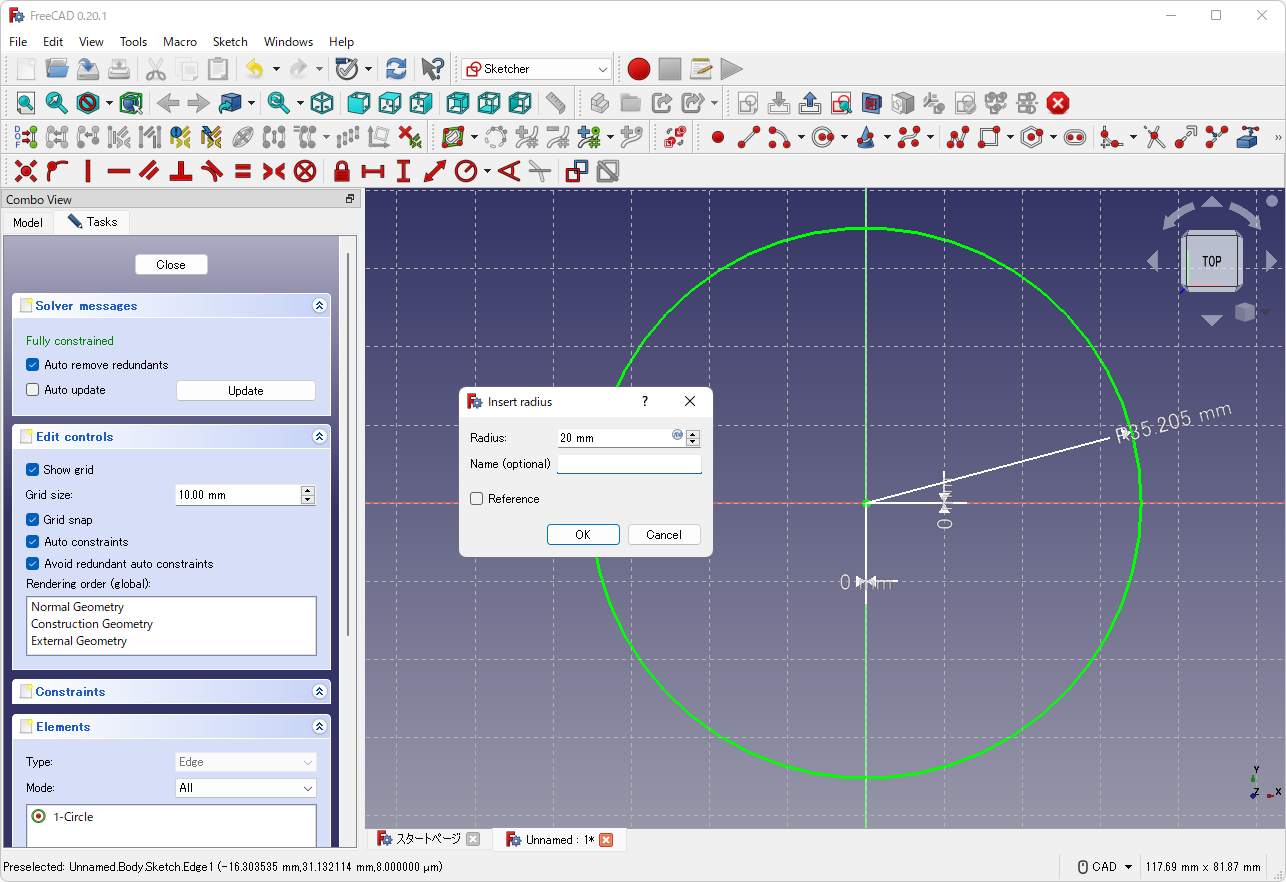
半径の拘束 これでスケッチが完全拘束されました。完全拘束されたスケッチは表示が緑色に変わります。
タスク・パネルのをクリックしてスケッチ編集を終了します。
-
モデル・ツリー上で作成したスケッチを選択し、パッド
を選択すると押し出し操作が開始されます。タスク・パネルで押し出し量「20mm」を設定し、をクリックします。
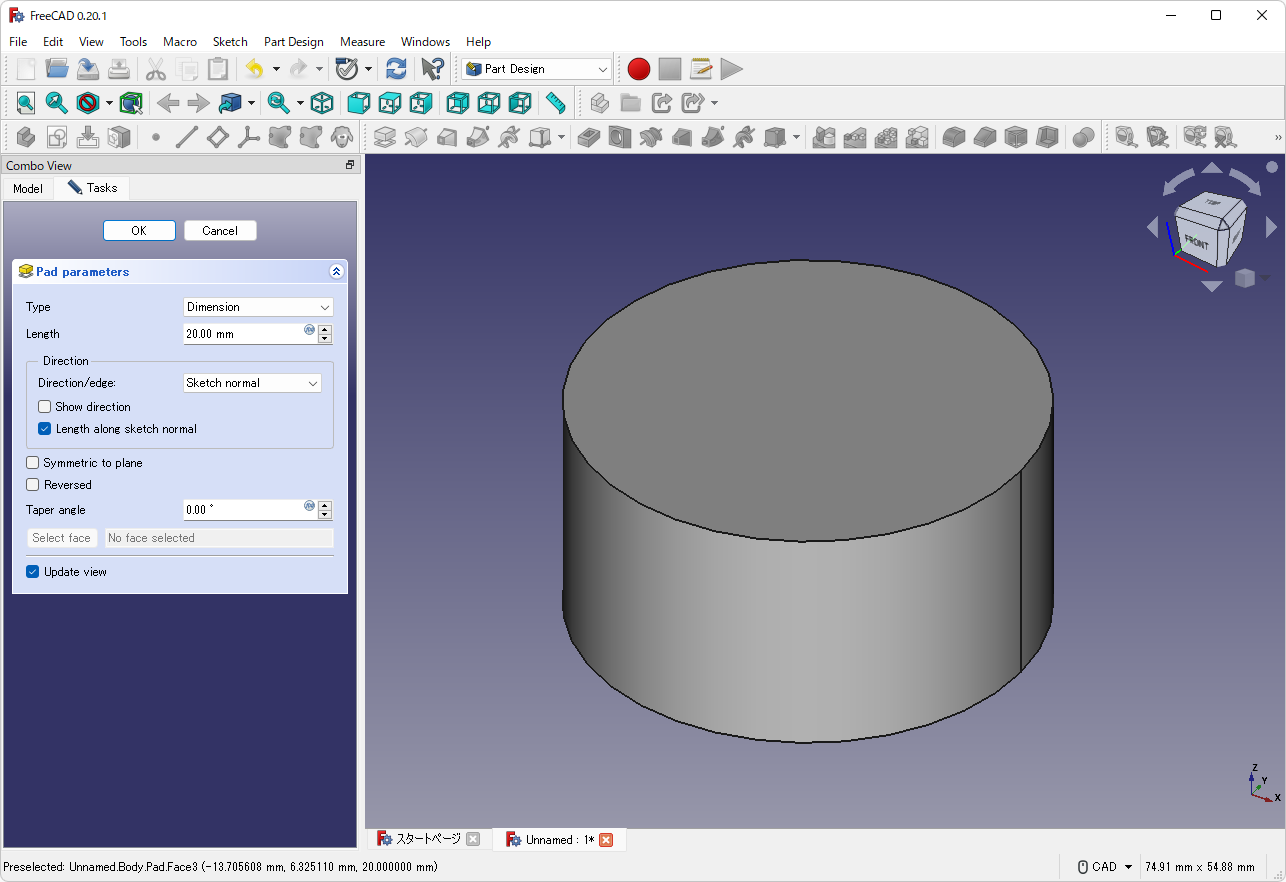
押し出し
以上で半径 20mm、高さ 20mm の円筒を作成できました。同様の手順で任意のスケッチ形状からソリッドの作成が可能です。